- Rett opp PR CONNECT RESET-FEIL på Mozilla Firefox
- Fix 1: Deaktiver protokollfiltrering
- Fix 2: Tøm buffer
- Fix 3: Avinstaller tredjeparts brannmur
- Metode 1: Avinstallere tredjeparts brannmur
- Metode 2: Deaktivering av Windows-brannmur
- Fix 4: Deaktiver proxy og VPN
- Fix 5: Bytt til et annet nettverk
- Konklusjon
- Hva er PR_end_of_file_error (sikker tilkobling mislyktes)?
- Hvordan fikser jeg Firefox PR Connect tilbakestillingsfeil?
- Hvordan fikser jeg Firefox-informasjonskapsler som ikke svarer?
- Hva er PR_connect_reset_error-feilmeldingen?
- Hvorfor klarer Firefox stadig ikke å koble til nettverket?
- Hvordan fikser jeg Firefox PR-sluttfeilen?
- Hvordan fikser jeg PR_connect_reset_error-feil i Firefox?
- Hva er PR_connect_reset_error-feil i Firefox?
- Hvordan feilsøker jeg Firefox-utvidelser som ikke fungerer?
- Hvorfor svarer ikke Firefox meg?
- Hvorfor kan jeg ikke åpne Firefox mens den kjører?
- Hva betyr PR_end_of_file_error i Firefox?
- Hva forårsaker PR_connect_reset_error i Firefox?
Firefox er uten tvil en av de mest personvernsentrerte nettleserne. Tilbudet inkluderer DNS over HTTPS (DOH), krypteringsfunksjon kun for nettleser og muligheten til å effektivt administrere informasjonskapsler, hurtigbuffer, sporere, fingeravtrykk og kryptominere. Imidlertid ser det ut til at ganske mange Firefox-brukere står overfor PR CONNECT RESET ERROR.
Selv på tvers av Reddit forum, har mange brukere gitt uttrykk for sine bekymringer angående dette problemet. I denne opplæringen vil vi liste opp alle mulige årsaker til at du kan få denne feilen. Enda viktigere, vi vil også liste opp alle potensielle reparasjoner for Mozilla Firefox PR CONNECT RESET ERROR. Følg etter.
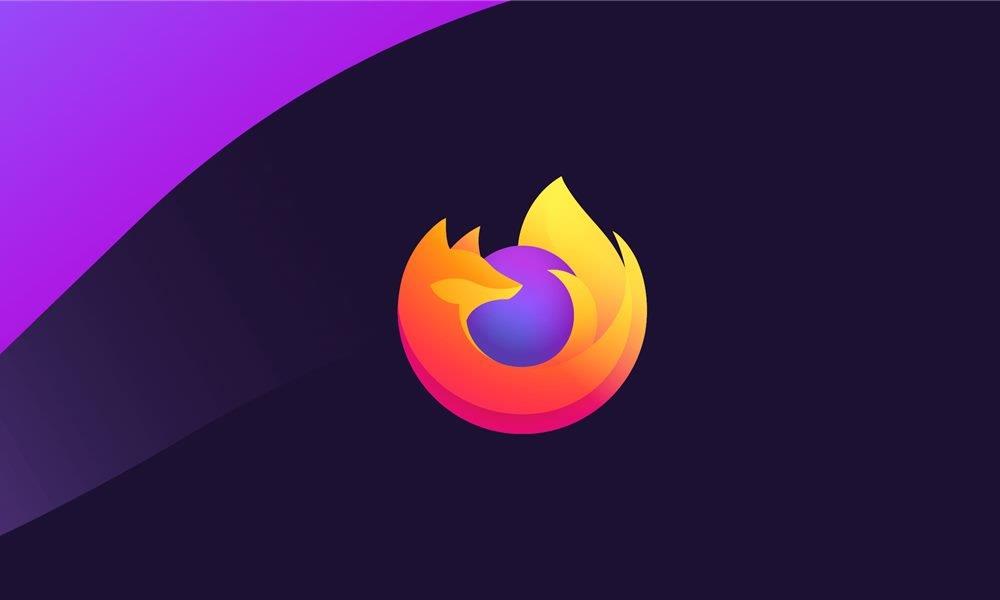
Rett opp PR CONNECT RESET-FEIL på Mozilla Firefox
Årsaken til denne feilen er ganske enkel. Det skjer når Mozilla prøver å koble til HTTPS-serveren, men forespørselen blir avvist. Så i stedet for å åpne den forespurte nettsiden, vil du bli møtt med følgende feilmelding: «Siden du prøver å se kan ikke vises på grunn av at ektheten til de mottatte dataene ikke kunne bekreftes».
En av de vanligste årsakene til denne feilen er på grunn av filtreringen av TCP-protokollen. På samme måte, hvis du ikke har slettet de midlertidige dataene på systemet på lenge, kan du også få den nevnte feilen. På samme måte kan antivirus- eller brannmurapplikasjonen installert på PC-en din også komme i konflikt med nettleserens funksjon. Med det sagt her er alle rettelsene relatert til PR CONNECT RESET ERROR på Mozilla Firefox.
‘Les også: Slik sjekker du lagrede passord i Mozilla Firefox
Fix 1: Deaktiver protokollfiltrering
TCP-protokollfilteret kan forstyrre tilkoblingen til webserverne. Som et resultat vil ikke datapakkene kunne nå den tiltenkte destinasjonen.Videre, på grunn av sikkerhetshensyn, legger noen antivirus-apper også ut et sterkt beskyttende lag, og forhindrer dermed de ønskede forbindelsene fra å etablere seg. I så fall kan du vurdere å deaktivere protokollfiltreringen. Her er trinnene for det samme, for ESET Antivirus-appen:
Annonser
- Åpne ESET Antivirus-programvare og gå over til Avansert seksjon. Du kan også bruke F5-tasten for det samme.
- Klikk nå på Web og e-post alternativet fra venstre menylinje.
- Neste, klikk på Protokollfiltrering alternativet og deaktiver bryteren ved siden av Aktiver applikasjonsprotokollinnholdsfiltrering.
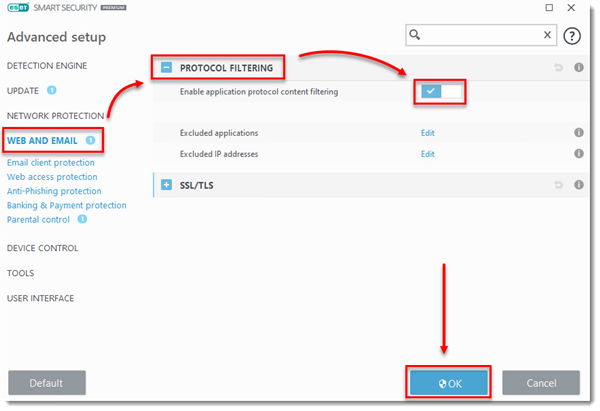
- Klikk til slutt på OK for å lagre endringene. Start nå Firefox og sjekk om PR CONNECT RESET ERROR er rettet. Hvis du fortsatt får denne feilen, gå over til neste rettelse gitt nedenfor.
Fix 2: Tøm buffer
I noen tilfeller, hvis mye midlertidig data har blitt samlet over tid, kan det komme i konflikt med nettleserens funksjon. Derfor anbefales det å tømme hurtigbufferen og tilhørende midlertidige data. Følg trinnene nedenfor for å gjøre det:
- Åpne Firefox-nettleseren og klikk på hamburgermenyen øverst til høyre. Å velge Alternativ fra rullegardinmenyen.
- Neste, klikk på Personvern og sikkerhet fra menyen på venstre side.
- Gå nå over til Informasjonskapsler og data delen og klikk på Slett data.
- Kryss av for Bufret nettlogg alternativet og klikk OK.
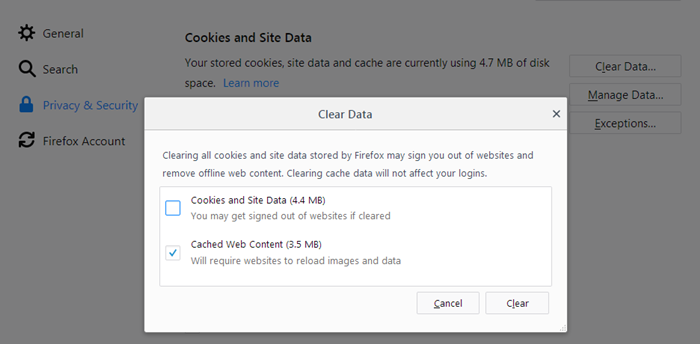
- Alle Mozilla Firefox-bufrede data vil nå bli tømt, og PR CONNECT RESET-FEIL bør også fikses. Men hvis det ikke er tilfelle, følg neste metode gitt nedenfor.
Fix 3: Avinstaller tredjeparts brannmur
En brannmur gir deg en beskyttende og sikker nettleseropplevelse ved å overvåke det innkommende og utgående nettverket basert på det forhåndsdefinerte settet med regler. Noen ganger har de imidlertid en tendens til å være overbeskyttende og ender derfor opp med å blokkere nettsteder som faktisk kan være trygge.
Hvis det skjer, vil det beste alternativet være å avinstallere eller deaktivere brannmuren. Hvis du bruker en tredjeparts brannmurapp, kan du enkelt avinstallere den. Men for brukere som bruker Windows innebygde brannmur, kan de på det aller meste deaktivere den. Her er instruksjonene for dem begge:
Metode 1: Avinstallere tredjeparts brannmur
- Åpne Kjør-dialogboksen ved hjelp av Windows+R-snarveistastkombinasjonene.
- Skriv inn appwiz.cpl og trykk Enter. Dette åpnes Programmer og funksjoner.

- Rull til tredjeparts brannmuren du bruker for øyeblikket, høyreklikk på den og velg Avinstaller.
- Når prosessen er fullført, start PC-en på nytt. Sjekk nå om Firefox PR CONNECT RESET FEIL har blitt rettet eller ikke. Hvis det ikke har vært det, bør du vurdere å installere tredjeparts brannmur på nytt og deretter følge neste rettelse.
Les også: Slik sjekker du lagrede passord i Mozilla Firefox
Metode 2: Deaktivering av Windows-brannmur
- Søk i Windows Defender-brannmur fra Start-menyen.
- Klikk deretter på Slå Windows-brannmur på eller av fra venstre menylinje.
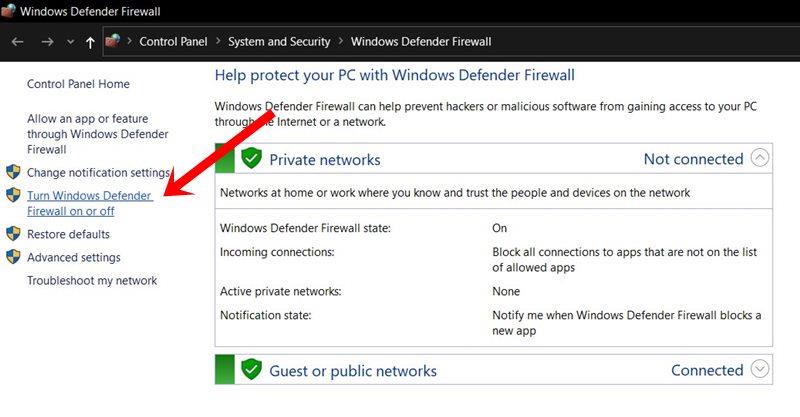
- Velg nå alternativet Slå Windows Defender-brannmur på eller av under både det offentlige og private nettverket.
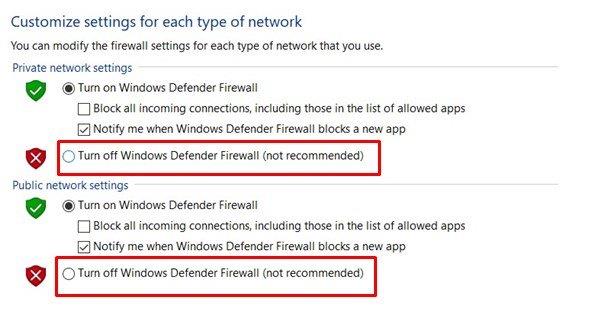
- Når det er gjort, klikk på OK og start PC-en på nytt. Se om det fikser Firefox PR CONNECT RESET ERROR eller ikke.
Fix 4: Deaktiver proxy og VPN
Noen av dere bruker kanskje en proxy eller en VPN for å omgå begrensninger. Dette lar deg igjen få tilgang til geobegrenset innhold. I noen tilfeller kan imidlertid VPN eller proxy nekte å videreføre datapakkene til ønsket destinasjon.
Annonser
Som et resultat ville tilkoblingen ikke opprettes. Årsaken til avslaget kan skyldes sikkerhetssynspunktet. Men hvis du er klar over at nettstedet du er i ferd med å besøke er trygt, bør du vurdere å deaktivere proxy eller VPN. Her er hvordan det kan gjøres:
- Gå over til Program og funksjon menyen ved å bruke appwiz.cpl nøkkelord i dialogboksen Kjør.
- Bla til VPN-programvaren og velg den.Klikk nå på alternativet Avinstaller. Dette vil fjerne VPN-klienten fra PC-en din.
- Neste opp, for å fjerne proxy, åpne Kjør med Windows+R og skriv inn ms-innstillinger: nettverk-proxy.

- Du vil nå bli ført til proxy-innstillingssiden. Gå til Manuell proxy-oppsett.
- Fra menyen til høyre deaktiverer du bryteren ved siden av Bruk en proxy-server.
- Når du har fjernet både proxy og VPN, start PC-en på nytt. Firefox PR CONNECT RESET FEIL bør håndteres, hvis ikke er det en ting til du kan prøve ut.
Fix 5: Bytt til et annet nettverk
Hvis du bruker et begrenset nettverk, kan du også møte den ovennevnte feilen i Firefox. Det beste alternativet, i dette tilfellet, er å bytte til et annet nettverk. Du kan opprette et hotspot fra enheten din og deretter dele internett med den bærbare datamaskinen.
På samme måte kan du også bytte fra trådløs WiFi-modus til kablet Ethernet-modus (eller omvendt). Når byttet er gjort, prøv å få tilgang til Mozilla Firefox, feilen skal ha blitt rettet.
Annonser
Konklusjon
Så med dette kommer vi til slutten av veiledningen om hvordan du fikser Mozilla Firefox PR CONNECT RESET ERROR. Vi delte fem forskjellige metoder for å fikse dette problemet, og en av dem kan fungere i din favør. På samme måte, ikke glem å sjekke ut våre iPhone tips og triks, PC tips og triks, og Android tips og triks delen også.
FAQ
Hva er PR_end_of_file_error (sikker tilkobling mislyktes)?
Som flere berørte brukere har rapportert, kan PR_END_OF_FILE_ERROR (Sikker tilkobling mislyktes) oppstå i situasjoner der de berørte brukerne bruker en proxy- eller VPN-server (eller annen type programvare som fungerer ved å avskjære forbindelsen og fungere som mellommann).
Hvordan fikser jeg Firefox PR Connect tilbakestillingsfeil?
[Løsning] PR Connect Tilbakestillingsfeil Firefox 1 Deaktiver protokollfiltrering (hvis aktuelt) Som det viser seg, er en populær årsak som til slutt vil kalle dette problemet en slags TCP … 2 Tøm nettleserbufferen.3 Avinstaller tredjeparts brannmur (hvis aktuelt) 4 Deaktiver proxy / VPN (hvis aktuelt) 5 Omgå ISP-låsen (hvis aktuelt) Se mer….
Hvordan fikser jeg Firefox-informasjonskapsler som ikke svarer?
Fix 1: Tøm buffer. Sørg for at alle Firefox-fanene er lukket (bortsett fra den nye fanen). Klikk på handlingsknappen i øvre høyre hjørne av vinduet. Velg Alternativer fra menyen dukket opp. Gå til Innstillinger-menyen og velg Personvern og sikkerhet fra venstre sidefelt. Rull ned i høyre rute for å finne delen informasjonskapsler og nettstedsdata.
Hva er PR_connect_reset_error-feilmeldingen?
PR_CONNECT_RESET_ERROR-problemet oppstår når brukeren prøver å bruke Mozilla Firefox for å koble til en nettsideserver med HTTPS-protokollen, men forespørselen blir avvist. Denne feilmeldingen betyr i hovedsak at peeren eller en mellomboks i mellom (mest sannsynlig en brannmur) avslutter forbindelsen med makt.
Hvorfor klarer Firefox stadig ikke å koble til nettverket?
De fleste av brukerne vet ikke nøyaktig hva som skjedde ved bare å se på feilmeldingen i vinduet. Dette er nøyaktig en nettverksprotokollfeil Firefox; forbindelsen blir tvangsavbrutt av peeren eller en mellomboks i mellom (mest sannsynlig en brannmur). Det er mange årsaker som kan være ansvarlige for problemet med sikker tilkobling.
Hvordan fikser jeg Firefox PR-sluttfeilen?
[Løsning] Firefox PR End of File Error 1 Deaktiver VPN eller proxy-tilkobling (hvis aktuelt). Som flere berørte brukere har rapportert, PR_END_OF_FILE_ERROR… 2 Oppdater Firefox-nettleseren. Som det viser seg, er denne spesielle feilen ganske vanlig i situasjoner der de berørte… 3 Opprette en ny Firefox-profil. Som det viser seg,… Se mer….
Hvordan fikser jeg PR_connect_reset_error-feil i Firefox?
Start Firefox-nettleseren på nytt og sjekk om PR_CONNECT_RESET_ERROR fortsatt forekommer. Hvis du har nettverksrelaterte problemer, kan du prøve å bruke en annen nettverkstilkobling.Prøv å bruke en annen tilkobling for å koble til HTTP-serveren og sjekk om feilen vil bli rettet.
Hva er PR_connect_reset_error-feil i Firefox?
PR_CONNECT_RESET_ERROR-problemet oppstår når brukeren prøver å bruke Mozilla Firefox for å koble til en nettsideserver med HTTPS-protokollen, men forespørselen blir avvist. Denne feilmeldingen betyr i hovedsak at peeren eller en mellomboks i mellom (mest sannsynlig en brannmur) avslutter forbindelsen med makt.
Hvordan feilsøker jeg Firefox-utvidelser som ikke fungerer?
En problematisk utvidelse kan forårsake problemet, som kan løses ved å deaktivere eller avinstallere utvidelsen. For informasjon om å diagnostisere og fikse problemer forårsaket av defekte utvidelser, se Feilsøke utvidelser, temaer og problemer med maskinvareakselerasjon for å løse vanlige Firefox-problemer.
Hvorfor svarer ikke Firefox meg?
Alle dine personlige innstillinger, bokmerker og annen informasjon lagres i Firefox-profilen din. Firefox trenger en ulåst profil for å starte opp, og hvis profilen er låst, viser den meldingen, Firefox kjører allerede, men svarer ikke .
Hvorfor kan jeg ikke åpne Firefox mens den kjører?
Hvis du prøver å åpne den mens den kjører, vises en feilmelding med muligheten til å klikke Lukk Firefox. Hvis det ikke løser problemet, start datamaskinen på nytt eller prøv følgende alternativer.
Hva betyr PR_end_of_file_error i Firefox?
Heldigvis er PR_END_OF_FILE_ERROR generelt ufarlig og indikerer mer sannsynlig et problem med tilkoblingen eller nettleseren din. Vanlige årsaker til denne feilen inkluderer VPN- eller proxy-tilkoblinger, feil SSL-innstillinger i nettleseren din, en ødelagt Firefox-profil og overivrig sikkerhetsprogramvare.
Hva forårsaker PR_connect_reset_error i Firefox?
Hva som forårsaker PR_CONNECT_RESET_ERROR. Dette er nøyaktig en nettverksprotokollfeil Firefox; forbindelsen blir tvangsavbrutt av peeren eller en mellomboks i mellom (mest sannsynlig en brannmur).Det er mange årsaker som kan være ansvarlige for problemet med sikker tilkobling. TCP-protokollfiltrering: den kan avbryte forbindelsen mellom …












